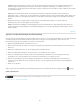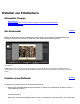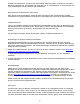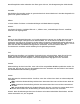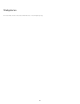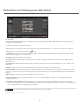Operation Manual
ausfüllen oder hineinpassen. Sie können die Voreinstellung außer Kraft setzen, indem Sie mit der rechten
Maustaste (Windows) bzw. bei gedrückter Ctrl-Taste (Mac OS) im Vorschaubereich auf ein Foto klicken und
„Foto auf Zellengröße zoomen“ aktivieren bzw. deaktivieren.
Neue Bücher durch automatisches Füllen starten
Wenn Sie mit einem Buch beginnen, werden die Seiten automatisch unter Verwendung der aktuellen
automatischen Layoutvoreinstellung und mit den Fotos hinzugefügt, die sich derzeit im Filmstreifenbefinden.
Textfelder füllen mit
Layouts, die Textfelder enthalten, können automatisch mit Metadaten wie dem Titel, der Beschriftung oder
dem Dateinamen des Fotos gefüllt werden. Mit der Option „Fülltext“ wird Platzhaltertext im Feld angezeigt,
damit Sie sehen können, ob der Name, die Beschriftung oder der Dateiname fehlt.
Hinweis:
Um den Fülltext anzuzeigen, wählen Sie die Option „Fülltext“ im Hilfslinienbedienfeld aus.
Beschriftungen auf sicheren Textbereich beschränken
Beschränkt Beschriftungsfelder für Fotos und Seiten auf den druckbaren Bereich der Seite. Wenn Sie
beispielsweise den Versatz der Seitenbeschriftung anpassen, verhindern Sie mit der Option „Beschriftungen
auf sicheren Textbereich beschränken“, dass Sie die Beschriftungen versehentlich außerhalb der druckbaren
Ränder der Seite verschieben.
2. Wählen Sie im Bibliothekmodul die Fotos aus, die Sie in das Buch aufnehmen möchten. Siehe
Auswählen
von Fotos in der Rasteransicht und im Filmstreifen.
Im Buchmodul können Sie außerdem Fotos aus dem Bedienfeld „Sammlungen“ und dem Filmstreifen
auswählen.
3. Im Buchmodul können Sie in den Bedienfeldern auf der rechten Seite des Anwendungsfensters verschiedene
Optionen festlegen.
Bucheinstellungen
Wählen Sie aus, ob die Ausgabe als PDF oder JPEG bzw. auf Blurb erfolgen soll, und geben Sie die
Buchgröße und die Art des Einbands an (gebundene Ausgabe oder Papiereinband). Beim Drucken auf Blurb
wird der geschätzte Preis basierend auf dem Papiertyp und der Anzahl der Seiten im Buch laufend
aktualisiert. Weitere Informationen zu Blurb sowie zu Buchgrößen und Deckblatt- und Papieroptionen finden
Sie unter
About Blurb Books FAQ (Häufige Fragen zu Blurb-Büchern) auf Blurb.com. Informationen zur
genauen Ausgabegröße finden Sie im Handbuch über die Spezifikationen zu Buchabmessungen in Blurb.
Wählen Sie bei einer PDF-Ausgabe die JPEG-Qualität, ein Farbprofil und die Dateiauflösung aus und legen
Sie fest, ob eine Schärfung angewendet wird.
Auto-Layout
Sie können das Layout von Büchern automatisieren. Wählen Sie ein vorgegebenes Layout aus und klicken
Sie dann auf „Auto-Layout“. Wenn Sie ganz von vorn beginnen möchten, klicken Sie auf „Layout löschen“.
Wenn Sie das Buch auf Blurb veröffentlichen möchten, ist das automatische Layout auf Bücher mit maximal
240 Seiten beschränkt. Wenn Sie eine PDF-Datei veröffentlichen möchten, gibt es keine Seitenbegrenzung.
283